Kuinka asentaa widgetit Windows Desktopiin

- 2021
- 33
- Darryl Hammes MD
Voit selvittää tietokoneella Internetin kanssa monin tavoin. Nämä ovat valtava määrä sovelluksia, palveluita eri sivustoilla ja yksittäisillä sivustoilla, jotka osoittavat säätä kaikkialla maailmassa. Mutta kuinka asentaa samanlainen widget työpöydällesi?

Windowsin mukauttamista varten on mahdollista asentaa widgetit työpöydälle.
Sää Windows 7, 8, 10
Jotta sää asetetaan työpöydälle tavallisissa Windows 7 -ohjelmissa, tarvitaan useita yksinkertaisia toimintoja. Jos haluat tehdä tämän, laita hiiri vain työpöydän ilmaiseen paikkaan ja napsauttamalla oikeaa painiketta avaa huoltoikkuna. Seuraavaksi valitse "Gadgets" -välilehti.
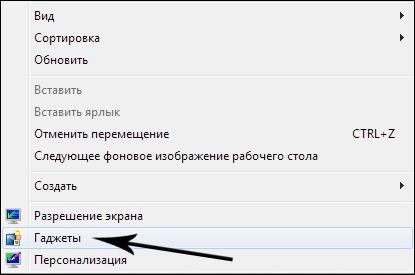
Etsitkö kuvaketta aurinko ja kirjoitus "sää". Oletuspalvelu valitsee kaupungin, voit myös valita toisen aluekeskuksen. Lisävoiteista skanneri määrittelee sijaintisi automaattisesti. Puutteista ei ole pieniä kaupunkeja, ylimääräinen siirtyminen kolmanteen osapuolen sivustoon vaaditaan.

Windows 8: lle he loivat identtisen rakennetun säälaajennuksen samalla sisällyttämisjärjestyksellä. Antaa sinun määrittää sijaintisi automaattisesti. Määrittää pohjimmiltaan kaupungin vaihtamiseksi, sinun on poistettava vanha. Esimerkiksi, kun olet New Yorkissa, sinulla on Moskova oletuksena. Sinun on ensin poistettava Moskova ja yhdistettävä sitten New York.
Windows 10: stä ei myöskään tullut alkuperäistä. Ohjelma sisältää vakioasetukset. Aloittamiseksi hän tarjoaa valtuutuksen: Ilmoita kaupunki ja nimi. Palvelu on erittäin toimiva, voit seurata säätä joka tunti. Kaupungin vaihtamiseksi sinun on valittavasi asetuksesi. Myös kokoonpano "suosikit" ovat tyytyväisiä, joihin voit tuoda kaikki tarvittavat kaupungit. Voidaan lisätä Quick Start -valikkoon.
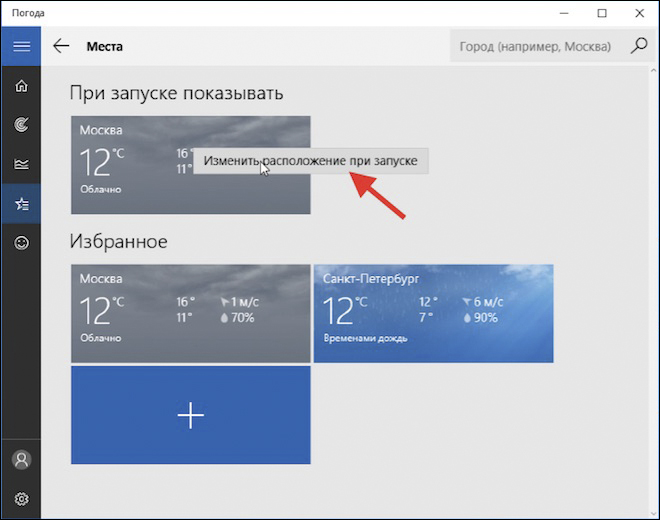
Kellon asentaminen
Erittäin hyödylliset kellopalvelut, joiden avulla voit näyttää aikaa tietokoneen näytöllä. Kehittäjät ovat julkaissut miljoonia malleja ja tyyppejä näyttöä. Voit asentaa kellon työpöydälle digitaalisen näytön muodossa tai voit myös muodon vakiona seinäkellot. Värimaailma vapautettiin monipuolisesti jokaiselle makulle ja kaikille taustakuville. Voit ladata nämä sovellukset kaikille käyttöjärjestelmän versioille. Windows 7 Function -kello on tavallisesti "Gadgets" -palvelussa.
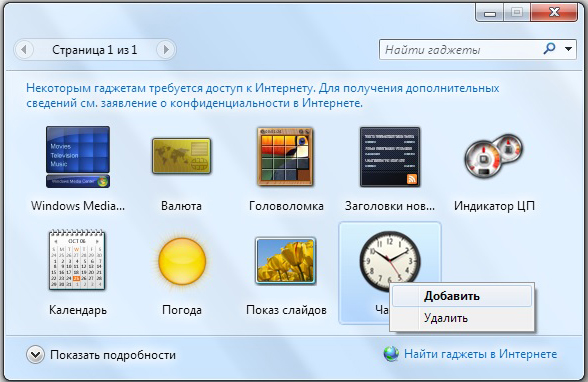 Seitsemän päivittämisen jälkeen jotkut käyttäjät pysyivät tyytymättömiä innovaatioihin, mieluummin käyttämään tavallisia ohjelmia. Windows 8 poisti niin hyödyllisen ja tutun työkalusarjan kuin "Gadgets". Heille kehittäjät loivat sovelluksen, jolla on kyky mukauttaa Windows 8 ja 10 edelliseen seitsemänteen.
Seitsemän päivittämisen jälkeen jotkut käyttäjät pysyivät tyytymättömiä innovaatioihin, mieluummin käyttämään tavallisia ohjelmia. Windows 8 poisti niin hyödyllisen ja tutun työkalusarjan kuin "Gadgets". Heille kehittäjät loivat sovelluksen, jolla on kyky mukauttaa Windows 8 ja 10 edelliseen seitsemänteen.
8Gadgetpack -apuohjelma antaa sinun palauttaa "Gadgets" -paneeli uusiin Windows -ongelmiin. Hän tarjoaa myös yli 50 paneelin ja ohjelman paluun Windows 7: stä.
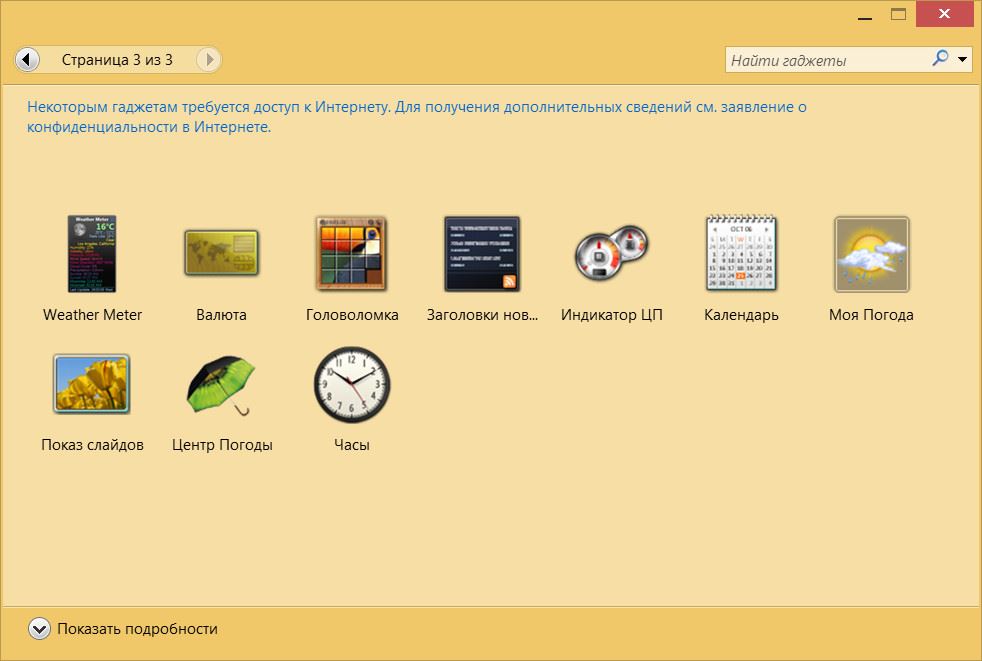
On olemassa monia vaihtoehtoisia sovelluksia, esimerkiksi työpöytälaite, suunnilleen samalla toiminnallisuudella. 10: lle kaikki on sama kuin kahdeksannessa versiossa. Lataamme haluamasi widgetin, asennat sen leikkaussaliin ja saamme tunteja näkyvään paikkaan.
Kalenterien valinta
Kaikki on selvää seitsemän kanssa. Tämä toiminto, kuten muutkin perustiedot, on laitteissa. Lisäksi malleja ja niiden lisäysten toiminnallisuutta ja toiminnallisuutta ei voida kuvata pähkinänkuoressa. Käyttöjärjestelmään rakennettuna on useita rajoituksia verrattuna kolmannen osapuolen kehittäjien kalentereihin. Asenna kalenteri työpöydälle, voit tavallisesti:
- Oikea hiiren painike työpöydän vapaalla alueella
- Napsauta ikkunassa avatussa ikkunassa Gadget -välilehteä
- Valitse kalenteri
Suuri laskin
Laskin ei ollut poikkeus, "seitsemän" näytön asennus tapahtuu Gadgets -valikon kautta, jossa sitä kutsutaan isoksi Calciksi. Perinteinen toimintojen algoritmi, saat laskimen, valtavan koko näytön. Seuraavissa Windows -kysymyksissä laskin voidaan asentaa Quick Launch -valikkoon. Jos haluat tehdä tämän, avaa Käynnistä -valikko etsimällä haluttu ohjelma ja lisää se Quick Start -valikkoon napsauttamalla oikeaa hiiren painiketta.
HUOMIO. Jos tarvitset tarkalleen widgetin, miljoonat kolmannen osapuolen kehittäjät laittavat ohjelman näytölle. Muista yhden version mukauttamisesta toiseen hyödyllisyyden kautta.Ohjelmat tänään tuhansia. Ne, jotka on otettu huomioon "ikkunoiden" luojana, ovat vanhentuneet, saaneet uuden elämän ohjelmoijien luomissa sovelluksissa. Tämä tehdään nopeuden lastaamiseksi.
Käyttöjärjestelmä alkoi alkaa nopeammin, koska siihen tarvittavat asiat pysyivät siinä. Tätä varten kaikki kiittivät Windows 8: ta, ja suosikkivoiteet löytyvät Internetistä.
- « Kuinka lisätä Windows Exchange -puskuria useita hyödyllisiä ohjelmia
- Ulkoisen kosketuslevyn kytkeminen tietokoneeseen USB n kautta »

